稲垣博文のブログです。KIPプロジェクトやAUGmなどを作ってるうちに、本業が何かを忘れかけました。津市美里町でガソリンスタンドやってます。
Don't wanna be here? Send us removal request.
Text
パソコン講座、続々と開講中!

ENEOS 美里SS店長 (@h_inagaki) です。
ガソリンスタンド店長のワタクシですが、パソコン講座の講師も粛々と務めさせていただいています。 平成29年度も担当する講座が続々と開講しています。
もともとは美里村が美里町に変わるか変わらないかの時期だったと思いますが、地元の教育委員会に勤める方から講師としてお声がけいただいたのがきっかけだったように思います。その後、地元以外からもお声がけいただき、長く講師を務めさせていただいております。
平成29年度に講師を務めるのは、下記の津市内の講座です。
津市美杉人権センター パソコン教室【初級】… 4月〜8月(全20回)
津市高宮公民館 デジカメ&パソコン活用講座 … 5月〜7月(全10回)
津市中野文化会館 パソコン講座 … 6月〜8月(全10回)
津市芸濃公民館 パソコン講座 … 7月〜12月(全20回)
津市美杉人権センター パソコン教室【中級】… 9月〜12月(全15回)
毎年各会場でたくさんの申込みもいただいており、ありがたい限りです。 会場によっては参加が抽選となることがあるとも聞いております。抽選に漏れた方のことを思うと心苦しいのですが、なんとか申込みいただいた方全員が受講できるような工夫をしていきたいと思います。
各講座とも申込みが年度初めに行われます。 案内冊子やチラシでは内容の細かなところを伝え切れていないこともあります。このあたりも広く知っていただけるための工夫が必要ですね。
冒頭の写真は高宮公民館「デジカメ&パソコン活用講座」の様子です。 高宮公民館では写真家の松原豊さんとタッグを組み、講座を進めています。
講座の内容ですが、前半5回は、デジカメの基本と撮影術について松原さんに指導をいただき写真を楽しむ。後半5回はワタクシが担当しまして、撮影された写真をパソコンに取り込み、調整・補正したあとで、Word・Excel・PowerPointいずれかのアプリを使ってフォトカードとして作品づくりをしていただく予定です。
WordやExcelを学ぶことも大事なことだと思いますが、日常的に生活に役立てられるものを学んでいただければという想いを形にした内容です。
来年も同様の講座ができればと思っております。 興味・関心をお持ち方はぜひ参加くださいませ。
1 note
·
View note
Text
iPhoneのバッテリーの健康状態を簡単にチェックする方法
ENEOS 美里SS店長 (@h_inagaki) です。
先日から、SIMロック解除アダプタ「SmartKingX」を用いてSoftBank版のiPhone 5sを、docomo回線にてテスト運用しています。テスト経過はすこぶる順調でして、音声通話はもとより、LTE通信、さらにテザリングすら、なんの問題もなく運用できています。
ただ少し気になることがあるとすれば、なんとなくバッテリーの消費が激しいんじゃないか…。こればかりはアダプタを噛ませている以上、多少の消費は仕方がないと思っています。そうは言うものの、使っている端末が3年前のiPhone 5sなので、そもそものバッテリー自体の状態が気になるところです。
そんな時はバッテリーの健康状態をチェックしてみてはいかがですか? アプリを使って簡単にチェックすることができますよ!
ワタクシがいくつかアプリを試してみましたが、その中でも最も分かりやすかったのが「Battery Life」です。
バッテリー・ライフ (Battery Life): 電池の健康状態を調べます
無料
(2017.04.29時点)
iTunes で見る
Robert Tkotzyk
posted with ポチレバ
使い方はとっても簡単。 アプリをインストールして立ち上げるだけ! バッテリーの消耗レベルが表示されます。

ワタクシのiPhone 5sですが、バッテリーの消耗レベルは10%でした。 3年間ずっと使い続けているわけではありませんが、10%の消耗はとりあえず安心して使えそうです。
な��、メニューを表示させると、予想稼働時間やRAWデータ(バッテリー自体の容量や現在の容量など)を表示させることもできます。


なお、アプリ自体は無料で入手できますが、アプリ内広告等が表hi示されます。 アプリ内課金を行うと、広告の非表示や通知センターウィジェットを利用することができるようになりますので、アプリを気に入った方は課金されるのも良いかと思います。
AppleではAppleCare+に加入しているiPhoneは、バッテリーの蓄電容量が本来の容量の80%未満に劣化した場合は、無償修理の対象となります(詳細)。
バッテリーの持ちが悪いんだよなーと思われる方は、ぜひご自身でバッテリーのチェックを試してみてはいかがですか?
とても簡単に使うことができる「Battery Life」オススメです。
バッテリー・ライフ (Battery Life): 電池の健康状態を調べます
無料
(2017.04.29時点)
iTunes で見る
Robert Tkotzyk
posted with ポチレバ
1 note
·
View note
Text
【iOS 11でも使えます!】最強のSIMロック解除アダプタ!? SmartKing Xを使ってみた
ごぶさたしております。ENEOS 美里SS店長のHirofumi (@h_inagaki) です。
先日ネットをいつものようにぼーっと眺めていたら、気になる製品が目にとまりましたので、早速テストすべく購入しました!
その製品が「スマートキング X SIMロック解除アダプタ for iPhone」です。

スマートキング 音声通話/4G-LTE通信対応 ソフトバンク/au/docomo 版 iPhone7/7Plus/6s/6s Plus/6/6 Plus/5s/5c/5 対応 SIMロック解除アダプタ SmartKingXposted with カエレバ BlueSea Amazon
早速SIMロックが解除できるか、テストしてみました!
テストに使った端末はこちら! 家に余っていたiPhone 5s [SoftBank版]です。

ご存じの通り、iPhoneはiPhone 6s以降のモデルでないと、SIMロック解除が受けられず、docomoやau回線を用いる格安SIMでの利用ができません。ですが、SIMロック解除アダプタを使って、SIMロックを解除することができれば、格安SIMでの運用も可能となるはずです。
早速試してみます! 使い方はスマートキング Xの公式サイトに記載されているので、必要に応じて参照ください。
まずAPN設定を済ませます。この際Wi-Fi環境必須ですのでご注意ください。ワタクシはIIJmio(みおふぉん)のSIMをテストに用いたので、みおふぉんのプロファイルをインストールしました。

スマートキング XをSIMとともに挿入します。

アクティベーションが必要と表示されますが、自動でアクティベーションが完了します。この際もWi-Fi環境必須です。

しばらく待つと、電波を掴んで利用することができました。ワタクシの場合では最初「docomo 3G」と表示されましたが、少し待てば「docomo LTE」と表示されました。

音声通話も問題なくできました!

というわけで、とくに難しい設定をするわけでもなく、SIMロックを解除できました。これはなかなかに使えそうです!
iPhoneが余っているけど、SIMロックを解除することができず放置されている方、試してみてはいかがでしょうか。ワタクシがテストで使ったiPhone 5sですが、そのサイズ感はやはり魅力だと思いますし、通話主体で使う端末としても有効に活用できるんじゃないかなと思います。
ただし、SIMロック解除アダプタの使用は不具合が出ないとも限りませんし、iOSのアップデートで使えなくなる場合もあります。使用に当たってはご自身の責任において利用ください。SIMロック解除アダプタを使用して発生した不具合について、当方で何の保証もできませんので、ご留意願います。
2017/05/16 追記 本日リリースされた最新のiOS 10.3.2でも問題なく動作しています。
2017/09/20 追記 本日リリースされた最新のiOS 11でも動作を確認しました。

スマートキング 音声通話/4G-LTE通信対応 ソフトバンク/au/docomo 版 iPhone7/7Plus/6s/6s Plus/6/6 Plus/5s/5c/5 対応 SIMロック解除アダプタ SmartKingXposted with カエレバ BlueSea Amazon
1 note
·
View note
Text
MacBookユーザー必携! USB PD USB-C Hubを買ってみた
ENEOS 美里SS 店長のhirofumi (@h_inagaki) です。
2016年も早くも2月となりましたが、2015年に買ったものの中で、もっとも買って良かったと思っているのが「MacBook (Retina, 12-inch)」です。
新しいMacBookは軽いし、画面も綺麗だし、モバイルバッテリーでも充電できるしで、外に出るときはほとんど持ち出している大のお気に入りです。
ただ…発表されたときからずっと言われるように、拡張性はUSB-C 1ポートという潔いもので、いろんなものを繋ぎながら使うにはちょっと心許ないところもあります。もちろん、Appleから新しい使い方の提案をされているとも受け取っているのですが、素晴らしいデバイスだけに、いろいろと使いたくなってくるこのジレンマ…
そんなジレンマから解消される一品を買ってみました。 MicroSolution の USB PD USB-C Hub USB-Cで給電しながら使うことのできる、3ポートのUSB 3.0/2.0 ハブです。

ボディはマットなブラック。写真には写っていませんが裏面にメーカーロゴが入っています。 製品名の通り、3ポートのUSB A端子があります。

USBポートの間隔は十分取られています。 ウチにあったもっとも幅広のUSBメモリも干渉せずに挿せました。

USB-Cポートがあるのがこの製品の特徴です。 ワタクシはMacBookで使うために購入しましたが、USB-Cポートを持つ端末であれば、同様に使うことができます。

MacBook付属の電源アダプターはMacBookを充電しながら使用できました。 モバイルバッテリーにも繋いでみましたが、充電できないものもあるようです。
Apple純正のUSB-C Multiportアダプタは純正ならではの安心感もあるのですが、USBポートが1つだけ。 外部ディスプレイに接続することがないなら、この製品はおすすめできると思います。
USB PD 充電機能【USB-C Hub】USB-C to USB 3.0AF Hub (USB PD USB-C Hub, Black) FFP
posted with カエレバ
マイクロソリューション Micro Solution Inc.
Amazon
楽天市場
1 note
·
View note
Text
2016年、あけましておめでとうございます
ごぶさたしておりました。ENEOS 美里SS店長のhirofumi (@h_inagaki) です。
2016年が幕を開けました。 昨年はいろんな方にいろんな場面でお世話になり、目標としていたことを達成できたり、新たな視点で物事を進めることができた1年だったように思います。
2016年は昨年からの流れを引き継ぎながら、目標に向けて着実に歩みを進めていきたいと思っています。温かく見守っていただければ幸いです。
久しぶりにブログを書いている1月2日の夜ですが、正月休みは明日3日まで。すでに体が鈍ってきているようにも思いますが、あと1日は休みを満喫したいと思います。
どうぞ皆様、本年もよろしくお願いいたします!
1 note
·
View note
Text
AUGM三重 2015 無事終了!

ごぶさたしております。 ENEOS 美里SS 店長の hirofumi (@h_inagaki)です。 6月27日の土曜日、津あけぼの座スクエアにて、 三重県では初開催となるAUGM、『AUGM三重 2015』を開催しました。 当日は北は北海道、南は沖縄に至るまで、全国各地から100名を超える参加をいただき、盛況に終えることができました。ありがとうございます! 当日スピーカーとして登壇いただいたnobi こと 林信行さん、ごりゅご こと 五藤隆介さんをはじめ、数々のベンダーさんには、AUGM三重を盛大に盛り上げていただき、感謝しております。あと、AUGMでは恒例という「ジャンケン大会」は、コレがメインイベントと話されるジャンケンマスターDANBOさんの言葉通り、大盛り上がりで熱気を帯びた空間を、存分に堪能させていただきました! 前夜祭・本会・翌日観光と最長で3日間のスケジュールで、すべてに参加された方もいらっしゃると思います。本当におつかれさまでした。 また、準備から運営に渡るまで、多大なサポートをいただいた「iMug -伊勢志摩UserGroup-」の皆さん。会場の設営に協力いただいた「特定非営利活動法人パフォーミングアーツネットワークみえ」「津あけぼの座スクエア」「現場サイド」の皆さん。記録撮影をしていただいた写真家の松原豊さん。フライヤーなど、印刷物のデザインなどサポートいただいた「橋本デザイン室」。その他、AUGM三重 2015を開催するにあたり、お力添えをいただいたすべての皆さんに、改めて感謝いたします。 ありがとうございました!
2 notes
·
View notes
Text
写真が3倍楽しくなる!? はじめての現像講座を開催します!

ENEOS 美里SS 店長のhirofumi (@h_inagaki) です。 気づいたら11月になっていた感じがします。 外の空気もずいぶんと冷たく感じるようになってきました。 ワタクシの住む三重県津市美里町では、もうすぐ劇場ができます。 11月下旬には、いろんな方が美里を訪れてくれると思うと、楽しみでなりません。 そんな芸術の秋。主催するKIPプロジェクトでも芸術に関する講座を開催します。 今回は写真に関する講座でして、そのテーマは『現像』であります! 「現像ってなに?」と思われる方にはぜひ受講していただければと思うのですが、 なかなかわかりにくいところもあるので、一例を…。 こんな写真が…

こんな写真に!

現像という手を加えることによって、自分の思い描く写真に仕上げることができます。 まぁこれはワタクシの中での分かりやすい例えではあるのですが、 講座では写真家の松原豊さんに、現像についていろいろお話しいただく予定です。 プロの写真家の話を伺う機会もそうありませんので、貴重ではないでしょうか。 イベントについての詳細は、KIPプロジェクトのホームページ、 または、Facebookのイベントページを参照ください。 写真に関心をお持ちの方、一人でも多くの参加をお待ちしております!

Adobe Photoshop Lightroom 5.0 日本語版 Windows/Macintosh版
posted with カエレバ
アドビシステムズ 2013-06-21
Amazon
楽天市場
3 notes
·
View notes
Text
Google Authenticatorを使ってDropboxの2段階認証を有効にする方法
ごぶさたしております。ENEOS 美里SS 店長のhirofumi (@h_inagaki) です。 季節はすっかり秋。ワタクシの好きな季節であります。 さて、MacとWindows、iOSとAndroidを使っているワタクシにとって、 欠かすことのできないクラウドストレージである「Dropbox」 そのDropboxに関して、ちょっと気になるニュースを目にしました。
Dropboxのバグでユーザーファイルが完全消去されるという事態が発生 (GIGAZINE)
DropboxユーザーのID・パスワード700万件が流出? Dropboxは自社からの流出を否定 (ITmedia)
いずれのニュースも気になりますが、とくに気になるのは後者の方。 アカウント情報の流出となると、気が気でなりません。 今のところその真偽のほどは不明ということですが、何かしらの対策をしたいところ。 そこで、アカウント保護にとても有効な「2段階認証」の設定方法をご紹介します。 2段階認証とはログインの際に通常のパスワードの他に、 一定期間で変化するワンタイムパスワードを必要とするログイン方法です。 今回は「Google Authenticator」アプリを用いた方法をご紹介します。
Google Authenticator
無料
(2014.10.14時点)
iTunes で見る
Google, Inc.
posted with ポチレバ
Dropboxで2段階認証を有効にする方法は以下の通りです。
Dropboxにログインします。
ユーザー名をクリックし、表示されるメニューの「設定」をクリック。

設定内の「セキュリティ」をクリック。

2段階認証の「有効にする」をクリック。

「スタートガイド」をクリック。アカウントのパスワードを入力します。
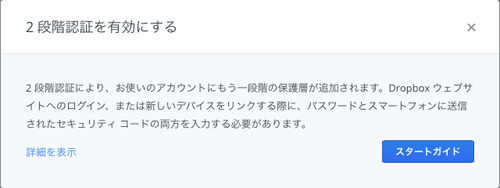
セキュリティコードの受信方法を選択します。今回は「モバイル アプリを使用」を選びます。

Google Authenticatorアプリを開き、アカウントの追加、画面に表示されているバーコードをスキャンすると、アカウントが追加されます。(Google Authenticatorの使い方の詳細はこちら)


Google Authenticatorアプリに表示されている数字を入力します。

予備の電話番号を入力します。入力は必須ではありませんが、入力しておくと万が一の際に役立つと思います。

緊急用のバックアップコードが生成されますので、メモしておきましょう。最後に「2段階認証を有効にする」をクリックして完了です。

これでワンタイムパスワードを入力しないとログインできなくなりました。 より安心してDropboxをお使いいただけると思います。
0 notes
Text
PTAの研修会で講師を務めます

ごぶさたしております。 ENEOS 美里SS 店長のhirofumi (@h_inagaki) です。 ブログを更新しない間に、季節はすっかり夏に移り変わってしまいました。 毎日暑い日が続きます。体調管理には十分お気を付けくださいマセ。 子どもたちも夏休み。ウチの子たちは部活もありますが、 それでもしばらくは賑やかな日が続きます。 そんな夏休みではありますが、ウチの子たちが通う中学校では、 明日7月25日に地区懇談会が行われます。 その中で研修会(と言っても30分に満たない小規模なものですが)があるのですが、 その講師をワタクシが務めることになっております。 研修のテーマとして打診があったのは「LINEの使い方」というものでした。 子どもたちが進んで使うLINEですが、親として心配する部分もありますよね。 ただ、LINEだけを取り上げるのももったいないことだと思いましたし、 せっかくの機会なので、他のセキュリティのことも含めてお話ししようと思っています。 タイトルは『子どもを守る!保護者のための情報化対応術』 KIPプロジェクトのことも紹介できれば良いかなと思っています。 ワタクシとしても、地元の同世代の方にこのような話をできるのは、 とてもありがたい機会をいただいたと思っています。 参加された方に良い意味で何かのきっかけが生まれるように、 がんばってお話ししたいと思います!
0 notes
Text
[Facebook] Facebookアプリで動画の自動再生を止める方法

ENEOS 美里SS 店長のhirofumi (@h_inagaki) です。 先日、Facebookのニュースフィードにある動画の自動再生を止める方法をご紹介しました。
[Facebook] ニュースフィードにある動画の自動再生を止める方法
この設定はPCのみ有効で、スマホのFacebookアプリでは別途設定が必要です。 今回はスマホのFacebookアプリで同様の設定を行う方法をご紹介します。
【Androidの場合】
メニューから「アプリの設定」を開きます。

「Wifiへの接続時のみ動画を自動再生」のチェックを入れます。

【iPhoneの場合】
iPhoneではアプリから設定を行いません。設定アプリから設定するのがポイントです。
設定アプリを開き、その中にある「Facebook」をタップして開きます。

「設定」をタップして開きます。

動画セクションの「WiFi接続時のみ自動再生」をオンにします。

上記の方法で動画の自動再生を止めることができます。 が、設定項目のテキストがPCと違うことにお気づきの方も見えると思います。 スマホのFacebookアプリでは実は動画の自動再生自体を止めることはできません。 3G(または4G)回線を利用している時に自動再生をさせないようにします。 これでパケット量を気にしなくても良くなるでしょうし、読み込み時のストレスも軽減されると思います。 ちょっとした設定ですが、覚えておいて損はありませんよ!
0 notes
Text
[Facebook] ニュースフィードにある動画の自動再生を止める方法

ENEOS 美里SS 店長のhirofumi (@h_inagaki) です。 SNSの中でもワタクシが最も使うのがFacebookなんですが、 そのニュースフィードに動画が増えた気がしませんか? それはきっと気のせいではなくて、Facebookが動画の表示に注力しているんだと思います。 動画って印象に残りますもんね〜 そのニュースフィードの動画なんですが、自動で再生されるようになっています。 見逃さないって意味では効果的ですが、強制的に見せられるのはちょっと…と思う方も見えると思います。 また、テザリングを使ってPCで閲覧されている方には、パケット量の心配も…。 動画の自動再生がイヤ!って方は、設定で自動再生を止めちゃいましょう! いつの間にか、そんな設定項目が増えていましたよ!
Facebookの設定画面を開きます。一番下に「動画」という項目があるので、それをクリックします。

動画の自動再生をオンからオフに変更します。

これでニュースフィードにある動画が、自動的に再生されなくなります。 再生したい場合は、以前のように動画をクリックすると再生されます。 設定自体はたいしたことの無い設定ですが、自分の使いやすいように設定することができます。 これでまた快適にFacebookを楽しむことができますね! なお、この設定を行っても、携帯のFacebookアプリの再生設定は変わりませんのでご注意を。
1 note
·
View note
Text
AUGm Meeting Vol.15 を開催しました

ENEOS 美里SS 店長のhirofumi (@h_inagaki) です。 2ヶ月に一度、AUGm(アップルユーザーグループ三重)が開催しているオフラインミーティング、 15回目となる『AUGm Meeting Vol.15 〜つながる〜』を、4月16日(水)に、 津あけぼの座にて開催しました。 今回は「つながる」という割と広い範囲のテーマが功を奏したのか、 たくさんの方に参加いただきました。ありがとうございます。 初めてAUGm Meetingに参加いただいた方も数名いらっしゃいましたし、 その中で、当日飛び入りで参加された方もみえて、うれしかったです。 内容としては、MacやiPhone・iPadで繋ぐことのできるデバイスの紹介や、 それらを用いた活用法の紹介、またケーススタディとして3つの場面別の問いかけに、 参加者の皆さんそれぞれに自分なりの解決法を考えていただき、発表していただきました。 その解答例として、AirDropやAirPlay、どこでもMy Macを紹介しました。 AirDropはその場で実際に体験していただきましたが、意外と知らない方も多いようで、 使ってみてその便利さに気づいていただけたように思います。 偶然とはいえ、愛知や東京からの参加者もいらっしゃったAUGm Meeting Vol.15。 おおいに盛り上がったように感じました。 次回のAUGm Meeting Vol.16は6月4日(水)の予定です。 ★集合写真撮影:松原 豊(office369番地)
1 note
·
View note
Text
消費税増税直前! ちゃんと知って欲しいガソリンの値段

ENEOS 美里SS 店長のhirofumi (@h_inagaki) です。 そんな書き出しが無意味なくらい、普段はIT系の話題が多いこのサイトですが、 今回は本業に関係するエントリーを1本。 みなさんよくご存じの通り、平成26年4月1日に、消費税が5%→8%に増税されます。 将来にわたる財政確保のための増税です。すべての人がまんべんなく支払う間接税ですので、 ワタクシ、基本的に消費税には賛成なんですよ。 そんなワタクシでも、ことガソリンに関する税金には文句が言いたいのであります! みなさんはガソリンにかかる税金のこと、どれだけご存じですか? ガソリンにかかる税金は、1リットルあたり53.8円のガソリン税(正式には「揮発油税及び地方揮発油税」)が課せられています。その53.8円のうち、25.1円がいわゆる「暫定税率分」です。 ほら、なんか数年前に聞いたことあるでしょ? あと意外と知られていない(覚えていない)のですが、「地球温暖化対策のための税」という環境税も課せられています。 「地球温暖化対策のための税」についてはこちらをご覧ください。 これにプラスして、今回増税される8%の消費税が課せられます。 みなさんに知っていただきたいのは、この消費税はガソリン税に対してもかかります。 よく言う「二重課税」です。 これらを踏まえた上で、問題となるのはここからです。
平成26年4月1日より、消費税が増税されるので、3%の増税分価格が上がります。 それに加え、地球温暖化対策税の段階引き上げ分として、 1リットルあたり0.5円、価格に転嫁されます。 その結果、4月1日以降はガソリンの価格が1リットルあたり5円前���上がります。 ワタクシたち、売る側としても大変厳しいものでありますが、 お客さまにとっても、非常に大きなことだと承知しております。 ワタクシたちがお客さまに対して言えることといえば、「給油は3月中に」と言うことです。 ぜめてもの抵抗かもしれませんが、大事なお金ですので節約しましょうよ・・・。 燃料の価格が高くなるにつれて、ハイブリッドカーをはじめとする省燃費カーが増えています。 それに、外出する際に車を使わなくなっているということも耳にします。
ガソリンスタンドを維持するのにも費用がかかります。 とくに消防法によって定められた、古い地下タンクの入れ替えなんて莫大な費用がかかります。 その結果、ガソリンスタンドの数はこの10年間で15,000件も減っています。 維持コストを確実に確保できないのであれば、閉める方が楽ですからね。 でも、そう簡単に閉めるわけにもいかない現実もあります。 「もう少しガソリンの値段が安くなれば・・・」そう願わずにはいられません。 燃料費が高くなることは、悪循環しか生みません。 レジャーもそうですし、経済においては運送コストにも反映されますし。 せめて、暫定税率の撤廃を強く希望します!
0 notes
Text
Facebookの広告が鬱陶しくなったらコレ! Adblock PlusでFacebookを快適に見よう!

ENEOS 美里SS 店長のhirofumi (@h_inagaki) です。 ガソリンスタンドの店長というものの、一日中PCの前にいるようなワタクシ。 いろんな情報を収集したり、仕事のデータを整理したり、いろいろやっていますが、 時間を割いてしまっているのは、やはり「インターネット」ですね。 とりわけFacebook、アレは仕事の作業効率を落としてしまう悪いヤツですね(笑) 毎日いろんな人の近況を楽しみながら見ています。 さて、そのFacebookですが、その画面にはいろんな「広告」が出てきます。 その数は決して少なくはありません。みなさんも見たことがあると思います。 その中には見たくない広告もあったりしますよね、きっと。 「そんな広告を消してしまえるなら、消してしまいたい!」 そんな方は、『Adblock Plus』を使ってみてはいかがでしょうか。 Adblock Plusは、インターネットブラウザに組み込むアドイン(拡張機能)です。 ワタクシがメインで使っているGoogle Chromeをはじめ、Internet Explorer、Firefox、 Safari、Opera、その他にAndroidにも対応しています。

インストールはAdblock Plusのページから行ってもらうのが簡単でしょうかね。 お使いのブラウザに適したインストールボタンが表示されるので、 そこをクリックして進めてください。

インストールが完了すると、Adblock Plusのボタンが表示されます。 (Chromeの場合は、アドレスバーの横に表示されます。) そのボタンはちゃんと赤くなってますよね? これで準備完了です。 さぁ、Facebookのニュースフィードを見てみましょう! まずはAdblock Plus導入前。

そしてAdblock Plusを導入すると・・・

なんということでしょう!! キレイさっぱり広告が消えてしまったではありませんか! これでより一層快適に暮らすことができますね(違) そんなわけでカンタンに導入できて、その効果が絶大のAdblock Plus。 その効果はFacebookだけにとどまらず、YouTubeでもその効果が見て取れると思います。 ぜひ一度YouTubeも見てみてくださいね〜 ちなみに、Adblock Plusは、ページごとに有効・無効を切り替えることができます。 Adblock Plusのボタンを押せば設定できますので、お試しあれ!

それでは、より快適なウェブライフを〜!
0 notes
Text
平成26年度もやります!パソコン講座受講生募集のお知らせ

ENEOS 美里SS 店長のhirofumi( @h_inagaki )です。 3月も半ばになり、平成25年度も残りわずかとなりました。 卒業式や卒園式、入試などを見て年度末を感じながら、毎日バタバタと動いております(汗) 4月になれば新年度を迎え、いろんなものがまたスタートします。 というわけで、数年来担当させていただいている津市内の公民館講座も、新しいプログラムが始まります。 ワタクシが担当させていただくのは、津市内の2つの公民館。 地元の津市美里町 高宮公民館でのパソコン講座と、津市芸濃町 芸濃公民館でのパソコン講座です。 (この他、公民館講座ではありませんが、津市美杉町でもパソコン講座が予定されています) 講座の内容は次の通りです。 高宮公民館(津市美里町)
パソコンA 全2回。パソコンの基本操作と、キーボードを用いた文字入力を学びます。
パソコンB 全4回。ワードを用いた文書作成を学びます。
パソコンC
芸濃公民館(津市芸濃町)
パソコン中級 全10回。パソコンの応用操作を通じて、パソコンの楽しさを広げます。
いずれの講座も嬉しいことに、毎年多くの受講申込みをいただき、抽選となることも。 1回あたり300円という料金設定ですので、気軽にお申し込みいただけるかと思います。 高宮公民館では、いつもお世話になっている写真家 松原豊さんの人気のデジカメ講座も! 津市内に在住、在勤または在学されている方なら誰でもお申し込みいただけます。 講座の申込み期限は平成26年4月4日(金)までとなっております。 申込み・お問い合わせは開講する公民館、 高宮公民館(電話:059-279-2330)、芸濃公民館(電話:059-265-6000)まで! またいろんな方とお目にかかれることを、今から楽しみにしています!
1 note
·
View note
Text
デジカメで撮った写真をスマホに転送! Eye-Fiが付録の本が1,890円!

ENEOS 美里SS 店長のhirofumi (@h_inagaki) です。 SNSを楽しんでいると、スマホで写真をよく撮ります。 撮って加工して、その写真をすぐにSNSにアップ! まさにスマホならではの流れです。 でもこんなこと思ったりしませんか? 「デジカメで撮った、もっとキレイな写真をアップできたらいいのになぁ」って。 そんな時に便利なのが「Wi-Fiを使ってデジカメ→スマホに写真を転送する」ことです。 最近ではWi-Fi転送機能を持ったデジカメも増えてきましたが、Wi-Fi非対応のデジカメでも、 Wi-Fi機能を持ったSDカードを使うことで、写真をスマホに転送することができます。 そのWi-Fi機能を持ったSDカードの代名詞が『Eye-Fi』です。 そんなEye-Fiカードが付録になった本が2月24日に発売されるようです。 別冊ステレオサウンド『“カワイイ”をシェアする写真術』がそれです。
カワイイをシェアする別ステレオ
posted with ヨメレバ
ステレオサウンド 2014-02-24
Amazonで購入
楽天ブックスで購入
どうも表紙の写真を見る限り、docomo版のEye-Fiカードのようです。 注意書きに「Android 2.2以降。iPhoneでは使用できません。」ともありますね。 とはいえ、デジカメからスマホに写真を転送する機能に変わりはありません。 ちなみにこのdocomo版のEye-Fiカード、普通に買うと3,000円後半だったりします。

NTTドコモ Eye-Fiカード 01 AWE59006
posted with カエレバ
NTTドコモ 2012-12-11
Amazonで見る
楽天市場で見る
Androidに限られますが、Eye-Fiカードが半額近くで買えるのは魅力です。 本の内容もカワイイ写真の撮影法や、シェアする方法が解説されているようなので、 Eye-Fiカード抜きでも楽しめそうな気がします。 あ、iPhoneをお使いの方でEye-Fiを使いたい方は、通常版のEye-Fiカードをどうぞ!

Eye-Fi Mobi 8GB
posted with カエレバ
Eye-Fi Japan 2013-06-14
Amazonで見る
楽天市場で見る
0 notes
Text
ドラクエ8のセーブデータをバックアップする方法

ごぶさたしております。ENEOS 美里SS 店長のhirofumi (@h_inagaki) です。 1月も下旬ではありますが、本年も当ブログをよろしくお願いいたします。 さて、12月12日にリリースされた大作RPG『ドラゴンクエスト Ⅷ for スマートフォン』 ワタクシも発売日に購入して以来、iPhoneでずっとプレイしています。 2,800円とスマホアプリの中では高価だと思いますけど、後で課金されることもないので、 気分的に全然いいです。それにやり込んでいけますから、ずっと遊べますからね。 そのドラクエⅧですが、時間をかけてプレイしたセーブデータは努力の結晶とも言えるモノ。 できることなら消えることなく残しておきたいと思う方も多いのでは? それにiOS版のドラクエⅧの容量は「約1.4GB」 クリア後も端末に残しておくにも、ちょっと容量が大きいですよね(^_^;) iOSであれば、iTunesやiCloudを用いてアプリのデータのバックアップを取ることができますが、 このバックアップは端末全体のデータをバックアップするようになっており、 個別のバックアップは難しいです。 (このあたりはAndroidだとフォルダへのアクセスも簡単なので、やりやすいです。) そこでiPhoneやiPadでドラクエのセーブデータだけをバックアップする方法を紹介します。 【用意するモノ】
Mac または PC
iFunBox(Mac版・Windows版とも)
【バックアップの方法】
iFunBoxを立ち上げ、iPhone(iPad)をMac(PC)に接続します。

「ユーザー App」をクリックして表示されるアプリのリストから「ドラクエ8」をクリックします。

「ドラクエ8」内の「Documents」フォルダにセーブデータが存在します。 このフォルダをコピーしてバックアップ完了です。
バックアップの復元は、同じ場所に上書きすればOKです。 これで必要なときにドラクエを再開させることもできますし、 別の端末にセーブデータを移行することもできます。 ぜひ一度お試しくださいマセ! ちなみに、スマホ版ドラクエⅧの最大の敵は「○○○○」じゃなくて、スマホのバッテリーです(笑)
0 notes